苹果手机邮件怎么添加163邮箱地址 iPhone苹果手机怎么同步163邮箱
更新时间:2024-06-01 12:55:14作者:xtliu
苹果手机是一款功能强大的智能手机,不仅支持各种应用程序的下载和使用,还可以方便地添加和同步邮箱地址,对于使用163邮箱的用户来说,在苹果手机上添加和同步163邮箱地址也是非常简单的操作。只需要按照指导步骤,在设置中找到账户与密码选项,然后选择添加账户并输入163邮箱的账户信息,即可轻松实现邮箱地址的添加和同步。这样一来用户便可以在苹果手机上随时随地收发163邮箱邮件,方便快捷。
方法如下:
1.我们打开苹果手机进入后,选择自带的邮件应用进入。
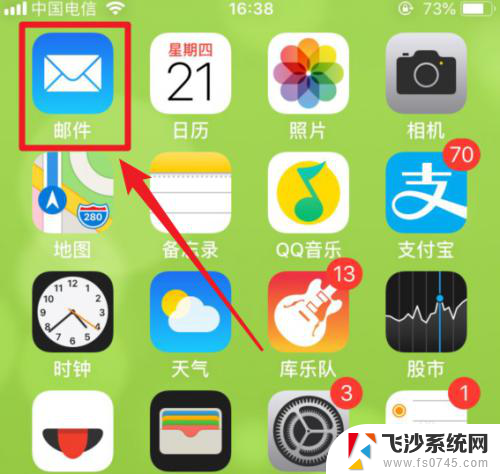
2.进入后,我们选择主界面的163邮箱的选项,进入邮箱添加界面。
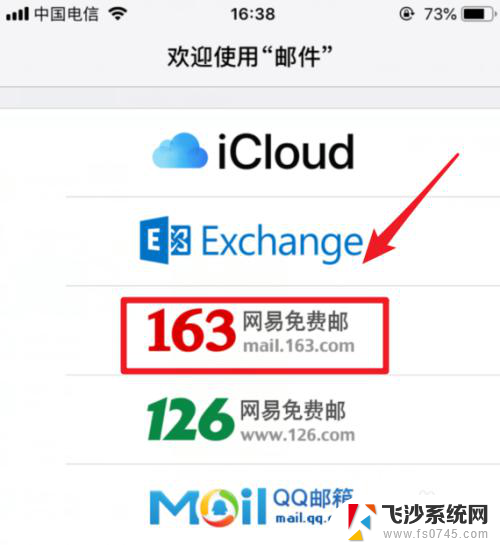
3.点击后,我们输入自己163邮箱的用户名和密码,然后点击下一步。
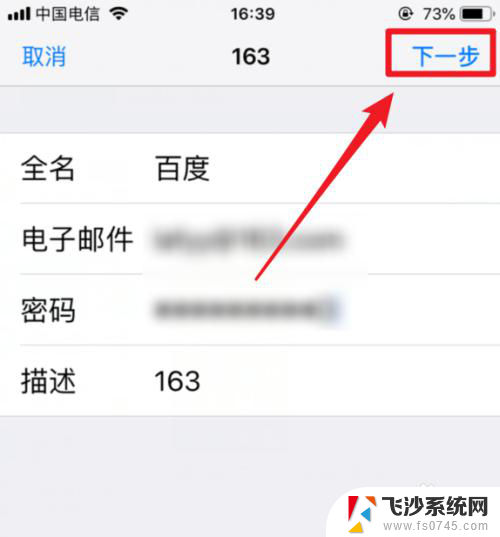
4.验证个人信息成功后,我们选择右上方的“存储”的选项。

5.点击存储后,会自动跳转到收件箱界面,就可以收取自己163邮箱的邮件。
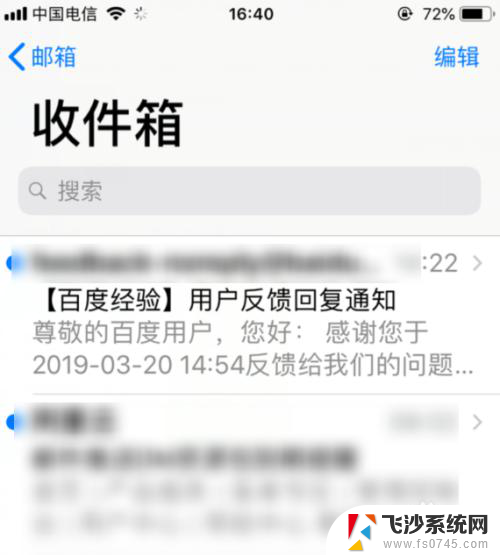
6.如果添加出错而个人信息无误的话,也可以电脑进入163邮箱。选择设置中的pop3选项进入。
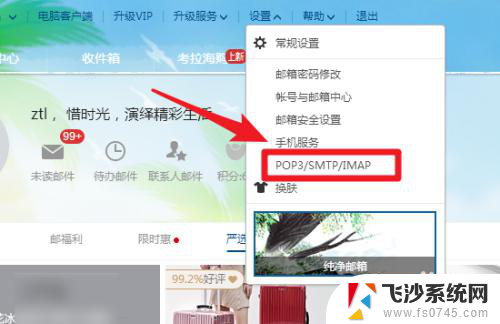
7.将自己的163邮箱的pop3服务打开后,再次进行尝试即可。
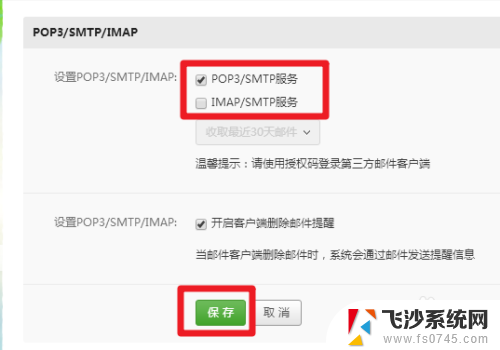
以上就是如何在苹果手机上添加163邮箱地址的全部内容,如果还有不懂的用户,可以根据小编的方法来操作,希望能够帮助到大家。
苹果手机邮件怎么添加163邮箱地址 iPhone苹果手机怎么同步163邮箱相关教程
-
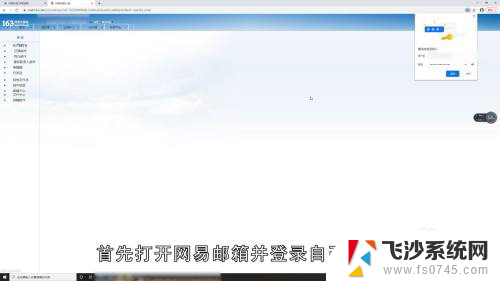 163邮箱取消手机绑定 163邮箱如何取消手机绑定验证
163邮箱取消手机绑定 163邮箱如何取消手机绑定验证2024-03-25
-
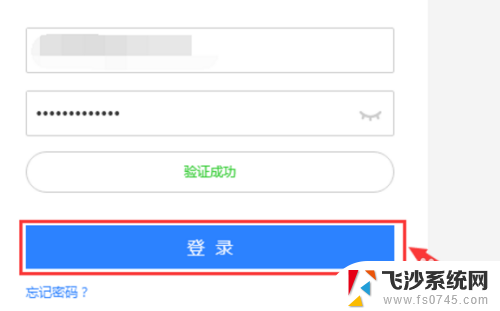 163邮箱更改绑定手机 163邮箱手机绑定更换方法
163邮箱更改绑定手机 163邮箱手机绑定更换方法2023-12-09
-
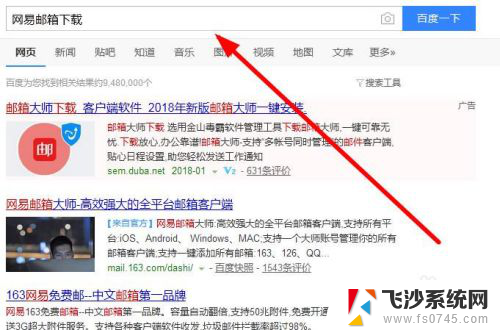 给163邮箱发邮件怎么发 163邮箱发邮件教程
给163邮箱发邮件怎么发 163邮箱发邮件教程2024-07-15
-
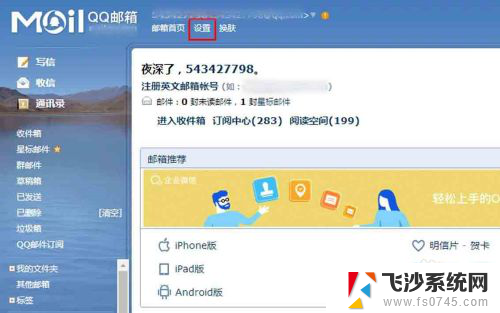 qq邮箱登陆不了163邮箱 QQ邮箱绑定163邮箱步骤
qq邮箱登陆不了163邮箱 QQ邮箱绑定163邮箱步骤2024-02-20
- 163邮箱拒收邮件怎么设置 网易163邮箱拒收邮件设置教程
- 网易邮箱怎么换绑定的手机号 163邮箱怎样解除手机绑定
- 163邮箱密码怎么修改 网易邮箱密码修改流程
- 163邮箱怎么更改密码 网易邮箱密码修改教程
- 163邮箱发送的邮件能撤回吗 如何在网易邮箱中撤回已发出的邮件
- 手机qq邮箱怎么添加好友 手机QQ邮箱如何添加联系人到通讯录
- 电脑如何硬盘分区合并 电脑硬盘分区合并注意事项
- 连接网络但是无法上网咋回事 电脑显示网络连接成功但无法上网
- 苹果笔记本装windows后如何切换 苹果笔记本装了双系统怎么切换到Windows
- 电脑输入法找不到 电脑输入法图标不见了如何处理
- 怎么卸载不用的软件 电脑上多余软件的删除方法
- 微信语音没声音麦克风也打开了 微信语音播放没有声音怎么办
电脑教程推荐
- 1 如何屏蔽edge浏览器 Windows 10 如何禁用Microsoft Edge
- 2 如何调整微信声音大小 怎样调节微信提示音大小
- 3 怎样让笔记本风扇声音变小 如何减少笔记本风扇的噪音
- 4 word中的箭头符号怎么打 在Word中怎么输入箭头图标
- 5 笔记本电脑调节亮度不起作用了怎么回事? 笔记本电脑键盘亮度调节键失灵
- 6 笔记本关掉触摸板快捷键 笔记本触摸板关闭方法
- 7 word文档选项打勾方框怎么添加 Word中怎样插入一个可勾选的方框
- 8 宽带已经连接上但是无法上网 电脑显示网络连接成功但无法上网怎么解决
- 9 iphone怎么用数据线传输文件到电脑 iPhone 数据线 如何传输文件
- 10 电脑蓝屏0*000000f4 电脑蓝屏代码0X000000f4解决方法